

Windows 8.1 obsahuje mnoho pozitivních změn a některé z nich společnost Microsoft nemluvila dostatečně podrobně. Mezi tyto změny patří vynikající funkce správy soukromí při používání aplikací z Windows Store. Tento článek se zaměří na tyto možnosti, které považuji za skutečně užitečné. Pokud se chcete naučit, jak určit informace, které budou k dispozici pro vaše aplikace, přečtěte si tuto příručku..
Nastavení ochrany osobních údajů, která byla k dispozici v systému Windows 8
V systému Windows 8 v části „Ochrana osobních údajů“, kterou najdete v aplikaci „Nastavení PC“, existují pouze tři možnosti, pomocí kterých můžete povolit / zakázat aplikacím přístup k vaší poloze, vašemu jménu, avataru a dalším informacím o účtu.
V systému Windows 8.1 prošla sekce „Ochrana osobních údajů“ významnými změnami a nyní se skládá z 5 podsekcí, z nichž každá obsahuje velké množství nastavení ochrany osobních údajů. Ve srovnání s Windows 8 je to obrovské vylepšení..
Jak získat přístup k nastavení ochrany osobních údajů v systému Windows 8.1
Nejprve musíte otevřít aplikaci PC Settings. Existuje několik způsobů, jak toho dosáhnout. Stiskněte například Win + i na klávesnici a když se na pravé straně obrazovky objeví panel „Možnosti“, vyberte v dolní části možnost „Změnit nastavení počítače“..

Po otevření aplikace Nastavení PC vyberte sekci „Ochrana osobních údajů“.
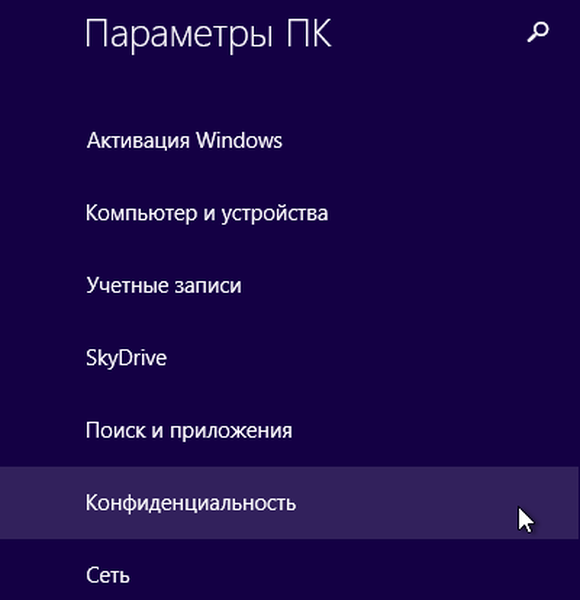
Zde uvidíte 5 podsekcí. První dva („Obecné“ a „Místo“) obsahují nastavení týkající se vašeho soukromí. Další tři podsekce mají nastavení týkající se oprávnění, která můžete dát moderním aplikacím pro používání různých zařízení - webové kamery, mikrofony atd. Tato oprávnění se však nevztahují na tradiční aplikace pro stolní počítače..
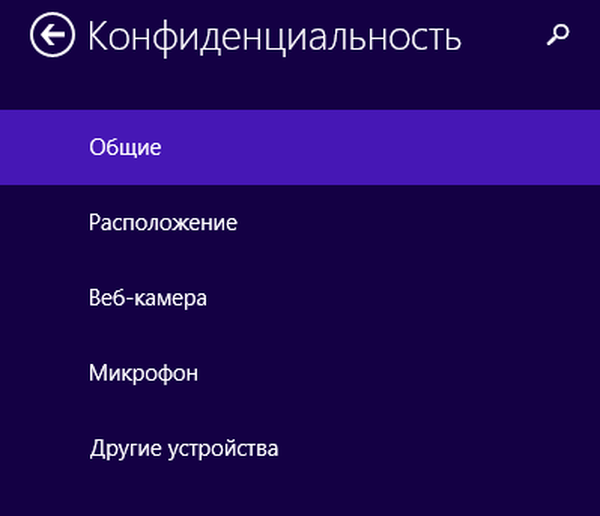
V tomto článku se budeme bavit o prvních dvou podsekcích: Obecné a Poloha. Další podkapitoly budeme posuzovat v samostatném článku..
Jak nastavit nastavení ochrany osobních údajů v systému Windows 8.1
Nejprve se podívejme na sekci General. Skládá se z přepínačů pro následující nastavení ochrany osobních údajů:
"Povolit aplikacím přístup k mému jménu, avataru a dalším datům." - Tento parametr mluví sám za sebe a pro mnoho aplikací musí být povolen (například pro Skype).
„Povolit aplikacím používat mé ID příjemce reklamy“ - Společnost Microsoft vytvoří identifikátor příjemce reklamy na základě uživatelského účtu. Pokud nechcete, aby se tento identifikátor používal k zobrazování reklam v aplikacích, deaktivujte jej. To však neznamená, že se vám již v aplikacích nebudou zobrazovat reklamy. Je to jen proto, že budete zobrazovat reklamy, které nejsou založeny na vašich zájmech.
"Povolit filtr SmartScreen pro kontrolu webového obsahu (URL), který může Store Apps použít Windows" - Tato možnost je novou a důležitou bezpečnostní funkcí. Systém Windows 8.1 používá filtr SmartScreen, aby zajistil, že aplikace nemají přístup k škodlivým webovým stránkám. Velmi doporučuji tuto možnost deaktivovat..
"Zobrazit textové návrhy založené na vstupu do klávesnice nebo rukopisu v tomto počítači" - Věřím, že tento parametr je samozřejmý.
„Povolit webům poskytovat místní informace přístupem do mého seznamu jazyků“ - Některé aplikace v obchodě Windows Store mohou nabízet obsah založený na jazyce nainstalovaném v operačním systému jako hlavní. Pokud si nepřejete, aby se to stalo, deaktivujte tuto funkci..
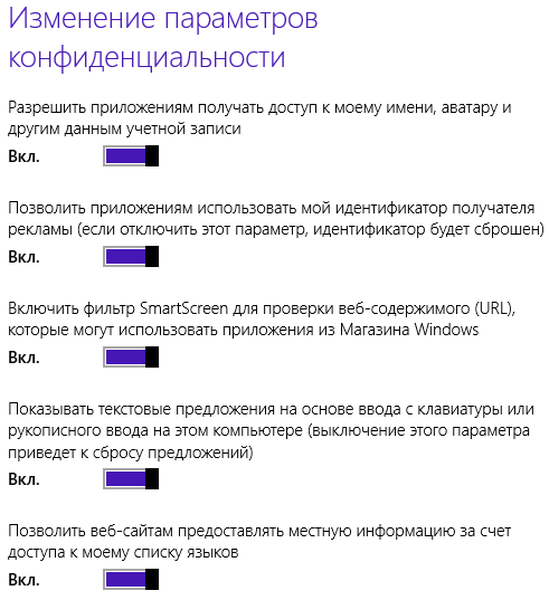
Chcete-li některý z těchto parametrů povolit nebo zakázat, přesuňte příslušný přepínač do požadované polohy.
Nastavení přístupu k poloze
Dalším významným zlepšením v systému Windows 8.1 je to, že nyní můžete vybrat aplikace, které mohou používat vaše údaje o poloze a které nemohou. Chcete-li to provést, v aplikaci „Nastavení PC“ přejděte do sekce „Ochrana osobních údajů“ a poté vyberte podsekci „Umístění“..
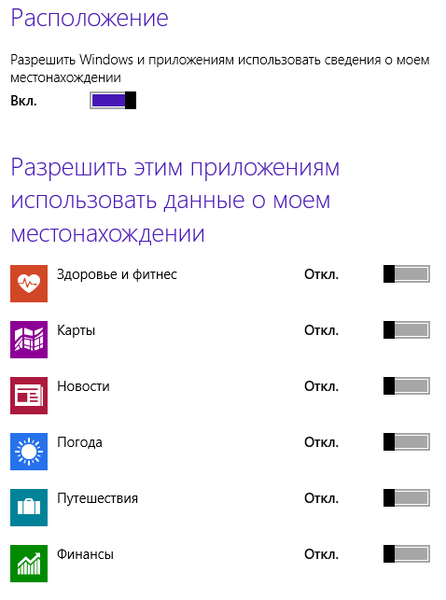
Zde uvidíte hlavní přepínač: „Povolit systému Windows a aplikacím používat informace o poloze“. Pokud jej umístíte do polohy „Vypnuto“, nebudou moci všechny vaše údaje o poloze používat všechny aplikace z Windows Store. Ale i když je zapnuto, aplikace stále nebudou moci používat údaje o poloze a rozlišení pro každou aplikaci musí být nastaveno samostatně. Tento přístup se mi opravdu líbí..
Doufám, že vám tento článek pomůže. Máte-li jakékoli dotazy, použijte níže uvedený formulář a pošlete mi je.
Přeji vám krásný den!











